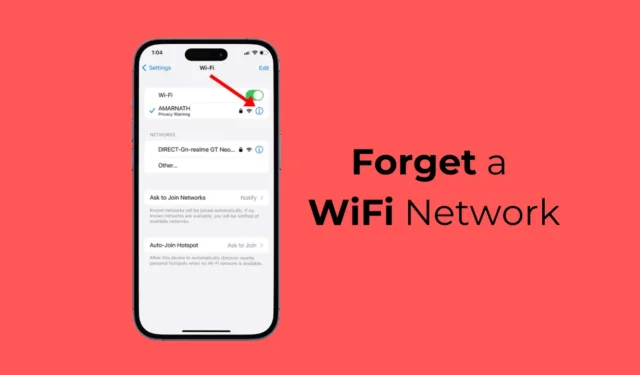
Al igual que Android, tu iPhone también guarda todas las redes WiFi a las que te conectas. Esta característica es realmente muy útil ya que proporciona un acceso más fácil a esas redes en el futuro.
El único problema con que el iPhone guarde las redes WiFi es que puede intentar conectarse a la red a la que alguna vez se conectó, incluso cuando haya cambiado de ubicación. Esto no sólo agota la duración de la batería sino que también prolonga el tiempo de conexión.
Por lo tanto, si no desea que su iPhone se vuelva a conectar a una red WiFi específica, puede olvidarla fácilmente. Olvidar una red WiFi puede incluso resultar útil a la hora de solucionar diversos problemas de conectividad.
Cómo olvidar una red WiFi en un iPhone
También podrías tener otras razones, como que nunca quieras que tu iPhone se conecte automáticamente a una red WiFi comprometida. Cualquiera sea el motivo, olvidar una red WiFi en un iPhone es muy fácil. Simplemente siga algunos pasos simples que compartimos a continuación.
1. Olvídate de una red WiFi en iPhone
En este método, utilizaremos la aplicación Configuración del iPhone para olvidar una red WiFi. Aquí hay algunos pasos simples que debes seguir para olvidar una red WiFi en tu iPhone.
1. Inicie la aplicación Configuración en su iPhone.
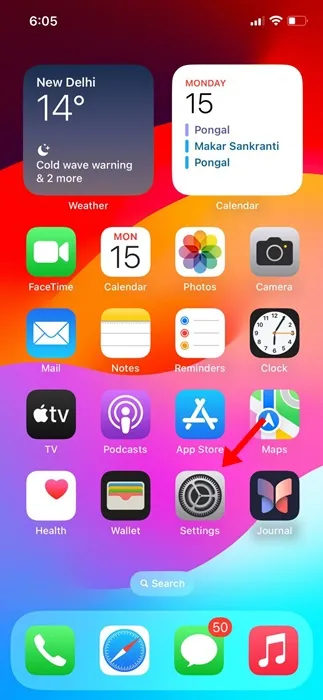
2. Cuando se abra la aplicación Configuración, toque WiFi .
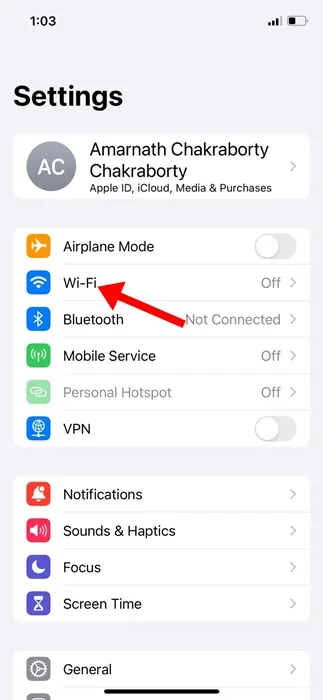
3. Ahora encontrarás todas las redes WiFi a las que alguna vez estuviste conectado.
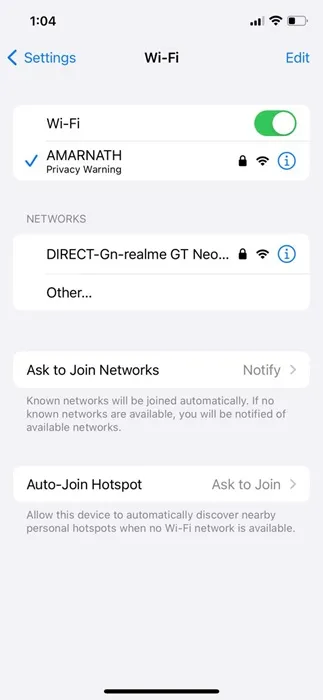
4. Simplemente toque el botón (i) junto al nombre de la red WiFi que desea olvidar.
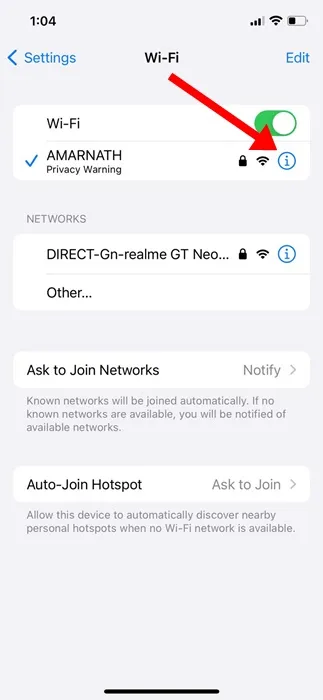
5. En la siguiente pantalla, toque la opción Olvidar esta red .
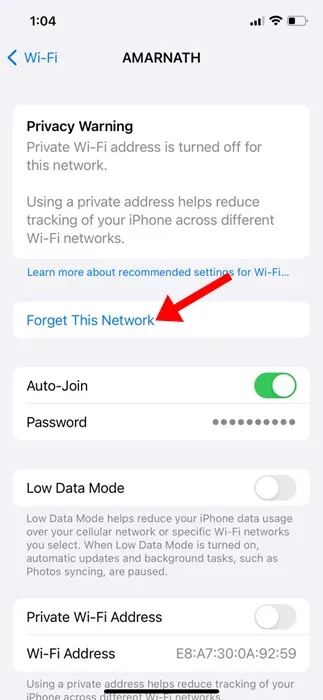
6. En el mensaje de confirmación, toque el botón Olvidar .
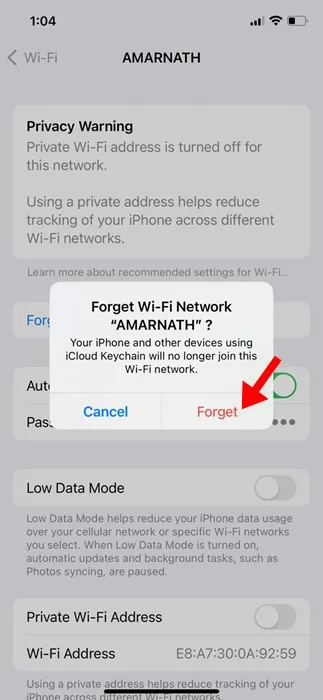
¡Eso es todo! Así es como puedes olvidar una red WiFi en tu iPhone a través de Configuración.
2. Cómo detener la conexión automática a la red WiFi en iPhone
Si no desea olvidar una red WiFi, desactive la función de conexión automática para esa red específica. De esta manera, tu iPhone no se unirá automáticamente a la red en la que no deseas estar. A continuación se explica cómo detener la conexión automática a la red WiFi de su iPhone.
1. Inicie la aplicación Configuración en su iPhone.
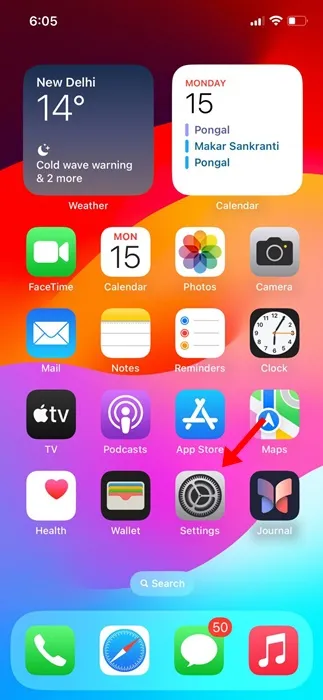
2. Cuando se abra la aplicación Configuración, toque WiFi .
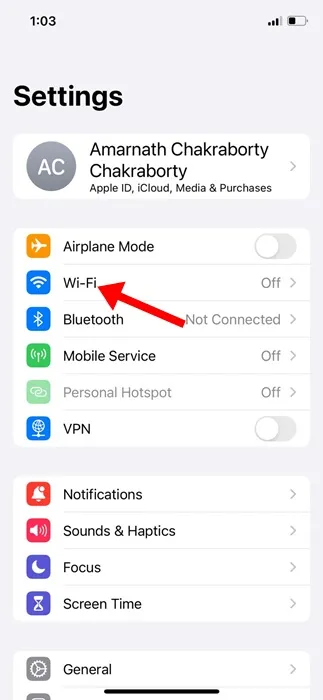
3. A continuación, toque (i) junto a la red WiFi en la que desea desactivar la conexión automática.
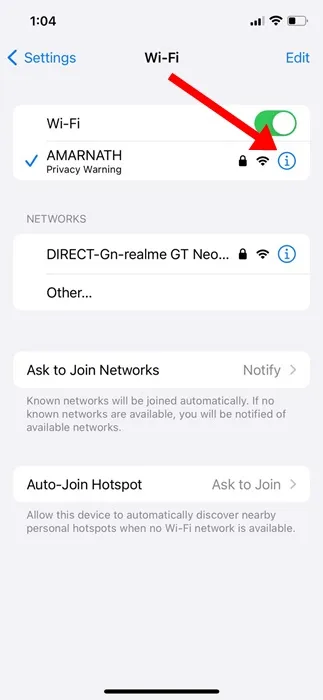
4. En la siguiente pantalla, desactive la opción Unirse automáticamente .
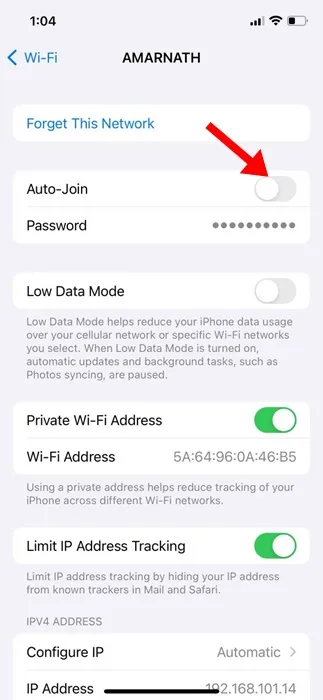
¡Eso es todo! Esto evitará que su iPhone se conecte automáticamente a esa red WiFi específica.
3. Cómo volver a conectarse a una red WiFi en un iPhone
Si has cambiado de opinión y planeas volver a conectarte a una red WiFi que olvidaste, debes seguir estos pasos. Aquí se explica cómo volver a conectarse a una red WiFi olvidada en un iPhone.
1. Inicie la aplicación Configuración y toque WiFi .
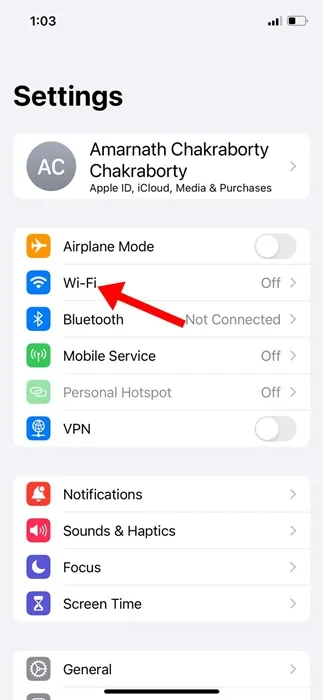
2. En la pantalla WiFi, busque la red a la que desea conectarse.
3. Toque la red WiFi y escriba la contraseña de la red WiFi . Una vez hecho esto, toque Unirse en la esquina superior derecha.
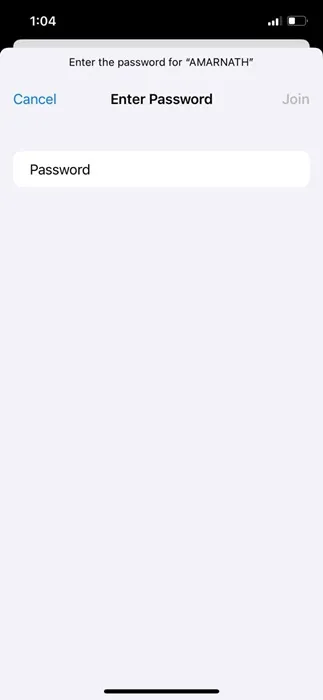
¡Eso es todo! Esto te volverá a conectar a la red WiFi. Una vez conectado, tu iPhone recordará la red WiFi nuevamente.
Entonces, estos son algunos pasos simples para olvidar una red WiFi en un iPhone. También compartimos los pasos para desactivar la unión automática a redes WiFi en iPhones. Háganos saber si necesita más ayuda para olvidar una red WiFi en su iPhone.




Deja una respuesta